Page 1
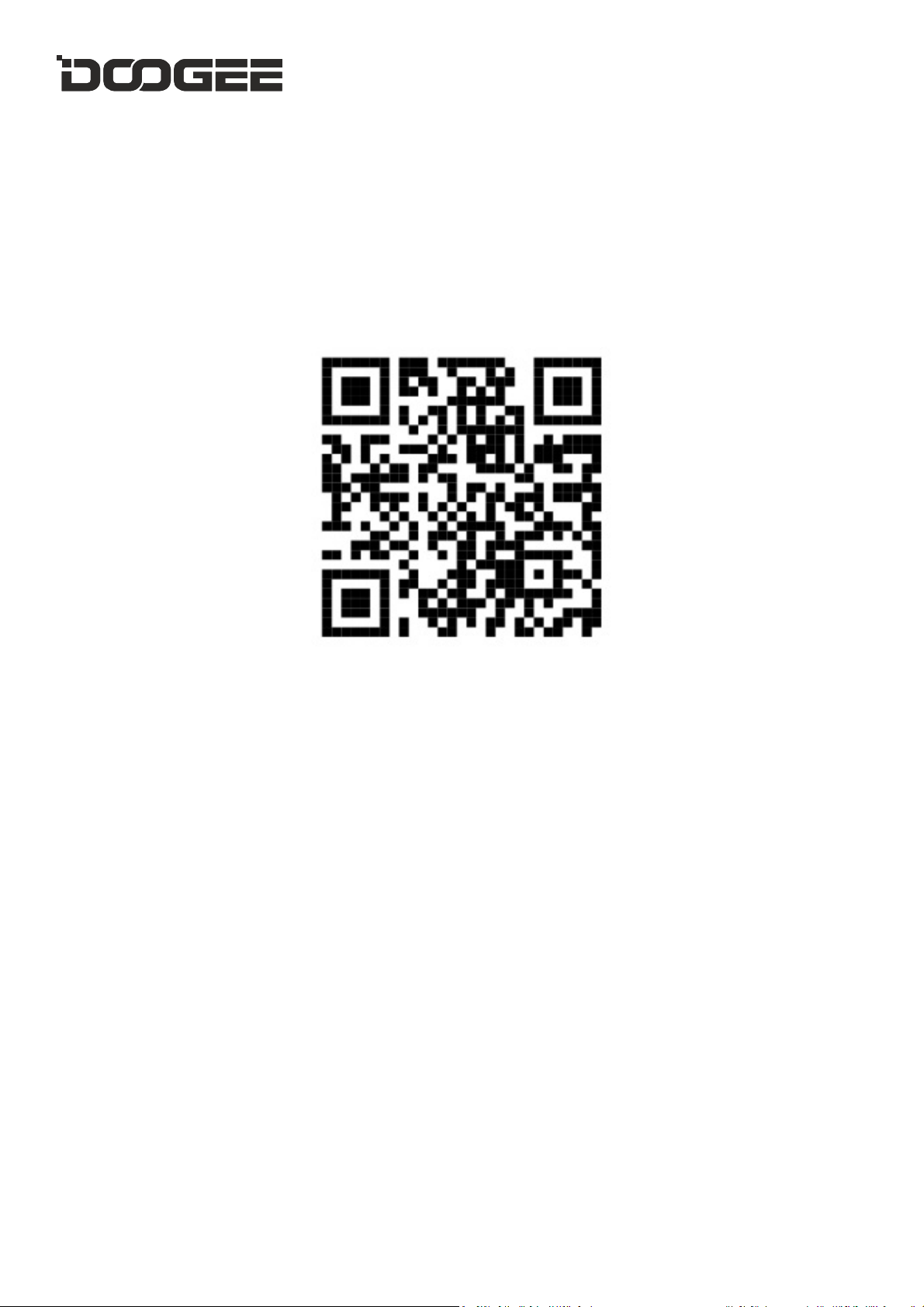
Y9 Plus
Ďakujeme, že ste si vybrali produkty spoločnosti DOOGEE
www.doogee.cz
Page 2
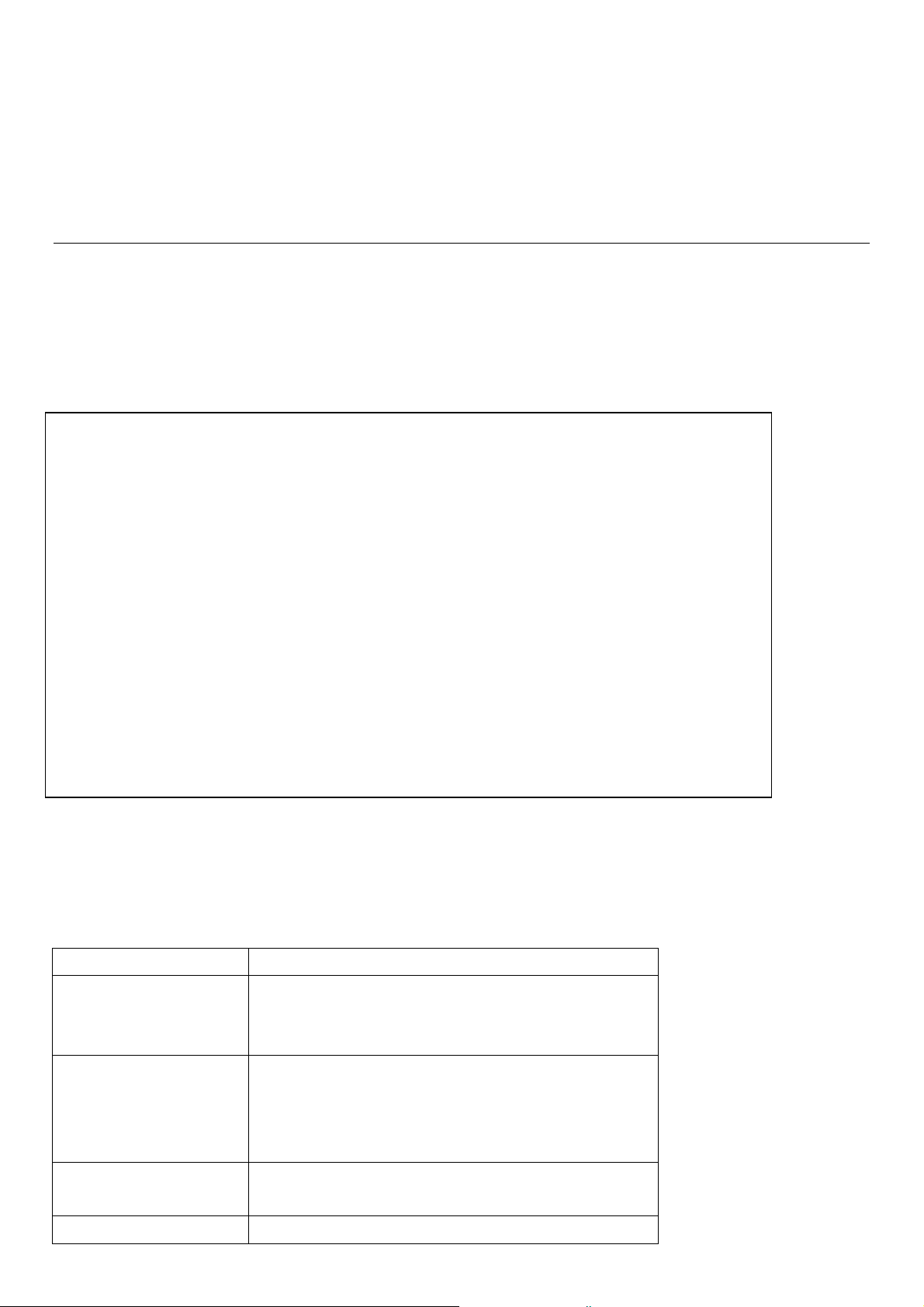
Tlačidlá
Pokyny
1. Tlačidlo pre
hlasitosti
Stlačenie: zamknutie alebo prebudení
/ vypnutie telefónu.
Na reprodukciu zvuku druhej strany pri
hovore.
4. Predný fotoaparát
Pre snímanie fotografie selfie alebo objektov
Začíname
Ďakujeme, že ste sa rozhodli pre smartphony od spoločnosti DOOGEE. Ak chcete telefón
udržiavať v najlepšom prevádzkovom stave, pred použitím si pozorne prečítajte tento
návod na obsluhu.
Prenos súborov
• Prenos súborov počítač - telefón
Po pripojení k počítaču prostredníctvom USB sa telefón začne automaticky nabíjať.
1. Potiahnite panel oznámenia nadol a ťuknite na možnosť Nabíjať toto zariadenie cez USB.
2. Vyberte možnosť Preniesťsúbory.
3. Počítač zariadenie rozpozná ako vymeniteľný disk. Otvorte zobrazenú zložku v počítači a
preneste súbory z telefónu do počítača alebo naopak.
Použiť USB na
Nabitie zariadenia
Iba nabíjanie zariadení
Prenos súborov
Prenos súborov do iného zariadenia
Prenos fotografií (PTP)
Prenos fotografií alebo súborov, ak nie je podporovaný protokol MTP (PTP)
Používanie zariadenia ako MIDI
Použiť zariadenia ako MIDI
ZRUŠIŤ
Tlačidlá a časti
Telefón sa skladá z mnohých častí: fotoaparát, blesk, slúchadlo, konektor USB, tlačidlo
hlasitosti, tlačidlo napájania atď. Podrobnejšie informácie o používaní nájdete v diagrame
nižšie.
zvýšenie / zníženie
Stlačením horného tlačidla hlasitosť zvýšite,
stlačením dolného tlačidla hlasitosť znížite.
obrazovky.
2. Tlačidlo napájania
Stlačenie a podržanie na 2 sekundy: zapnutie
3. Slúchadlo
Page 3
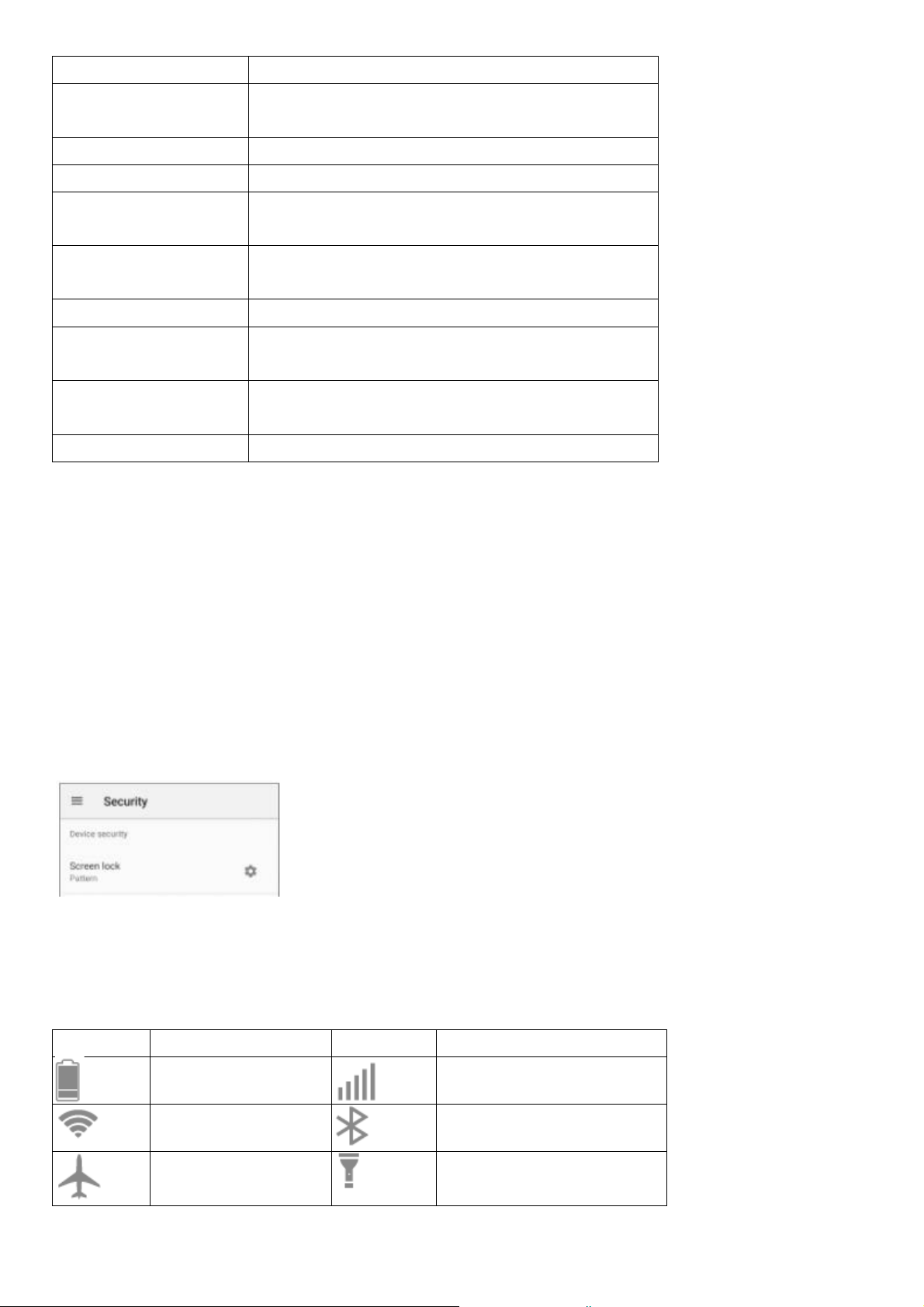
před obrazovkou telefonu.
5. Rozhranie
náhlavnej súpravy
Pre pripojenie slúchadiel pre počúvanie
hudby, rádia atď.
6. Tlačidlo Späť
Návrat na predchádzajúcu stránku.
7. Tlačítko Nabídka
Přepnutí na nedávno použité aplikace.
8. Tlačidlo Domov
Stlačenie: návrat na domovskú obrazovku z
ktoréhokoľvek rozhrania.
9. Rozhranie USB
Na pripojenie nabíjačky alebo USB kábla na
prenos dát.
10. Zadný fotoaparát
Pre snímanie fotografií.
11. Baterka (Blesk)
Pomôcka fotoaparátu pri snímaní fotografií v
zhoršených svetelných podmienkach.
12. Reproduktor
Činný pri zvonení telefónu, prehrávanie
hudby alebo hands-free telefonovanie.
13. Mikrofón
Na zvýraznenie zvukov alebo ich záznam.
Ikony
Popisy
Ikony
Popisy
Wi-Fi
Bluetooth
Režim Letadlo
Baterka
Zamknutie a odomknutie obrazovky
• Zamknutie obrazovky
Stlačením tlačidla napájania zamknete obrazovku. Obrazovka sa automaticky zamkne, keď
sa chvíľu nepoužíva.
• Odblokovanie obrazovky
1. Stlačením tlačidla napájania zapnete obrazovku.
2. Obrazovku odomknete potiahnutím nahor od spodného okraja obrazovky.
• Zmena zámku obrazovky
1. Na domácej obrazovke vyberte položku Nastavenia> Zabezpečenie> Zámok obrazovky.
2. Vyberte spôsob zamknutie obrazovky.
Panel oznámenia
Ikony oznámenia na stavovom riadku oznamujú príchod nových správ, udalosti v kalendári,
budík atď. Môžete zapnúť dátové pripojenie, WLAN, Bluetooth a pod.
Batéria
Mobilná data
Page 4

Poloha
Nerušiť
Ochrana zraku
Telefonovanie
• Priame uskutočnenie hovoru
1. Na úvodnej obrazovke kliknite na ikonu telefónu, aby sa zobrazila
klávesnice na vytáčanie.
2. ťukaním na tlačidlá čísel zadajte telefónne číslo a kliknite na ikonu pre uskutočnenie
hovoru.
• Volanie z kontaktov
Na domovskej obrazovke kliknite na Kontakty, vyberte požadovanú osobu a ťuknite na
telefónne číslo pre uskutočnenie hovoru.
• Volanie z denníka hovorov
Automatické otáčanie
Na domovskej obrazovke kliknite na možnosti Telefón> a v protokole hovorov kliknutím
na požadovaný hovor pre uskutočnenie hovoru.
Poznámka:
Ak ste do telefónu vložili dve karty SIM, v rozhraní vytáčanie budú dve ikony hovoru. Ak
chcete uskutočniť hovor, vyberte kartu SIM 1 alebo SIM 2.
Odmietnutie hovoru odoslaním správy o zaneprázdnenosti
Ak nemôžete prijať prichádzajúci hovor, môžete ho odmietnuť odoslaním správy o
zaneprázdnenosti.
1. V rozhraní prichádzajúceho hovoru potiahnite ikonu správy nahor, aby sa zobrazili
získané systémové správy o zaneprázdnenosti.
2. Kliknite na jednu z nich ju odošlite a hovor bude odmietnutý.
Pridanie kontaktu
1. Na ploche prejdite do Kontaktov, stlačte ikonu a vyberte umiestnenie uloženia.
2. Vyplňte informácie o novom kontakte a uložte.
Správy
• Odoslanie novej správy
Prejdite na položku Správy> kliknite na ikonu +> napíšte text a telefónne číslo príjemcu>
odošlite.
Page 5

• Prijatie novej správy
Pri prijatí novej správy sa na paneli oznámení zobrazí ikona, aby vás upozornila. Posuňte
stavový riadok nadol a kliknutím na oznámenia ho prečítajte. Prípadne prejdite do položky
Správy a prečítajte si správu priamo.
• Úprava SMS a MMS správ
1. Novú SMS správu môžete vytvoriť vystrihnutím alebo kopírovaním textu.
Krok:
Podržte textové pole> vyberte kopírovanie alebo vybratie> stlačte a podržte prázdne miesto
na písanie v novej správe> vyberte možnosť vložiť.
Poznámka:
Vybraný obsah je zvýraznený zelenou.
2. MMS správa môže obsahovať video, obrázok, zvuk atď.
Krok:
Prejdite do rozhrania na písanie novej správy> kliknite na položku Prilož> vyberte možnosť
Obrázky, Videá, Zvuk alebo Prezentácia> vyberte príslušný súbor> napíšte text a telefónne
číslo príjemcu> odošlite.
Prehliadač
• Otevření prohlížeče
1. Na úvodnej obrazovke kliknite na Prehliadač.
2. Kliknite na pole zadávania v hornej časti obrazovky a zadajte adresu webu.
3. Kliknite na ikonu
• Možnosti prehliadača
Pri prezeraní webovej stránky môžete jej ďalšie časti zobraziť posunutím obrazovky.
- Kliknite na ikonu (▌) a výberom možnosti Uložiť do záložiek uložíte aktuálnu webovú
stránku ako záložku.
- Kliknite na ikonu (▌) a výberom možnosti Záložky / História otvoríte uložené záložky alebo
prezerané stránky.
- Kliknite na ikonu (▌) a výberom možnosti Zdieľať stránku ju môžete zdieľať s ďalšími
ľuďmi.
Page 6

• Nastavenie prehliadača
V rozhraní prehliadača kliknite na ikonu (▌) a výberom možnosti Nastavenie vykonajte
príslušné nastavenia.
Poznámka:
Pre pripojenie na internet musíte mať mobilné dáta alebo pripojenie k sieti Wi-Fi.
Vychutnajte si hudbu
Vďaka prehrávaču hudby môžete počúvať hudbu uloženú v telefóne.
Po skopírovaní hudobných súborov do telefónu hudobný prehrávač vyhľadá súbory v
zariadení a vytvorí katalóg hudby.
Sťahovanie aplikácií z obchodu Play
Kroky pre stiahnutie aplikácie z obchodu Play:
Prejdite do ponuky Obchod Play> prihlásení účtu Google> vyhľadajte aplikáciu a stiahnite ju.
Správa aplikácií
Prejdite do ponuky Nastavenia> Aplikácie. Ťuknutím na aplikáciu zobraziť informácie.
Môžete ju tiež násilne zatvoriť alebo odinštalovať.
Údržba a bezpečnosť
Pre zaistenie bezpečného používania telefónu si pozorne prečítajte tieto bezpečnostné
informácie.
1. V blízkosti detí
Buďte veľmi opatrní, pokiaľ ide o deti a telefón. Mobilný telefón sa skladá z niekoľkých
odpojiteľných častí. Požitie malých častí môže spôsobiť zadusenie.
2. Poškodenie sluchu
Dlhodobý počúvanie pri veľmi vysokej hlasitosti môže poškodiť sluch. Pri počúvaní hudby
alebo hovoru znížte hlasitosť na najnižšiu možnú úroveň.
3. Nebezpečenstvo požiaru
Telefón nenechávajte pri zdrojoch tepla ako radiátory alebo sporáky. Telefón nenabíjajte v
blízkosti horľavých materiálov, pretože hrozí riziko požiaru.
4. Na čerpacej stanici
Telefón nepoužívajte na čerpacej stanici. Ak sa pohybujete v blízkosti pohonných látok,
chemikálií alebo výbušnín, urobíte najlepšie, ak telefón vždy vypnete.
Page 7

5. Kontakt s tekutinou
Nevystavujte telefónny konektor slúchadiel alebo usb konektor kvapaline, nedotýkajte sa
mokrými rukami, pretože poškodenie spôsobené vodou môže byť neopraviteľné.
6. Neničte batériu a nabíjačku
Nikdy nepoužívajte poškodenú batériu alebo nabíjačku.
Zaistite, aby batéria nebola v blízkosti magnetických objektov, pretože môžu skratovať
batériu a natrvalo ju zničiť. V zásade by ste batériu nemali vystavovať veľmi vysokým alebo
veľmi nízkym teplotám (menej ako 0 ° C alebo viac ako 45 ° C). Teplotné rozdiely môžu
znižovať životnosť.
7. Otrasy a nárazy
Chráňte svoj telefón pred nárazom. Niektoré časti telefónu sú vyrobené zo skla a môžu sa
rozbiť, ak telefón spadne alebo je vystavený silnému nárazu. Nedotýkajte sa obrazovky
ostrými predmetmi.
8. Údržba
Telefón nerozoberajte, pretože hrozí riziko úrazu elektrickým prúdom. Ak chcete telefón
vyčistiť, použite suchú tkaninu (nepoužívajte rozpúšťadlá ako benzén alebo alkohol).
9. Teplota
Telefón nepoužívajte v prostredí s veľmi vysokou alebo veľmi nízkou teplotou. Mobilný
telefón nevystavujte priamemu slnku alebo úplne mokrému prostrediu. Vhodná teplota pre
telefón je 0 ° C až 45 ° C.
Page 8

Prehľad
Základné technické údaje
Displej:
6.3" FullHD+
Farby:
Operačný systém:
Android™ 9 Pie
Procesor:
Helio P23, 8-jadrový @ až 2.5GHz
Grafika:
ARM Mali-G71 MP2 @ 700MHz
RAM:
4 GB
Úložisko:
64 GB (rozšíriteľná až na 128 GB pomocou SD kariet)
Batérie:
4350mAh
Fotoaparát
Zadný fotoaparát
Predný fotoaparát
16 + 8 + 8 Mpx
16 Mpx
f/2.0
f/2.0
Konektivita (vstup/výstup)
2G:
B2/3/5/8
3G:
SIM:
B1/8
Nano SIM + Nano SIM/Nano SIM + SD karta
Ďalšie funkcie
VIDEO:
AVI, MP4, WMV, RMVB, MKV, MOV, ASF, RM, FLV
Audio:
FLAC, APE, AAC, MKA, MP3, M4A, AMR, ALAC, WAV
Obrázky:
JPEG, BMP, GIF, PNG
4G:
B1/3/7/8/20
Android je ochranná známka spoločnosti Google Inc.
